Cử chỉ chuột trên Microsoft Edge cho phép bạn điều khiển trình duyệt bằng các thao tác đơn giản. Bạn có thể thiết lập cử chỉ chuột để mở tab mới trên trình duyệt, làm mới trang web, đóng các tab trên trình duyệt,... Tuy nhiên tính năng chỉnh cử chỉ chuột trên Microsoft Edge đã bị ẩn đi. Dưới đây là hướng dẫn bạn chỉnh cử chỉ chuột trên Microsoft Edge.
Hướng dẫn chỉnh cử chỉ chuột Microsoft Edge
Bước 1:
Chúng ta cập nhật trình duyệt Microsoft Edge lên phiên bản mới nhất, sau đó nhấn vào bánh răng cưa tại thanh công cụ cạnh phải màn hình, rồi chọn Settings.
Chuyển sang giao diện các mục quản lý cho trình duyệt Microsoft Edge. Tại đây chúng ta nhấn vào nhóm quản lý Appearance, rồi nhìn sang bên cạnh kích hoạt chế độ Enable Mouse Gesture.
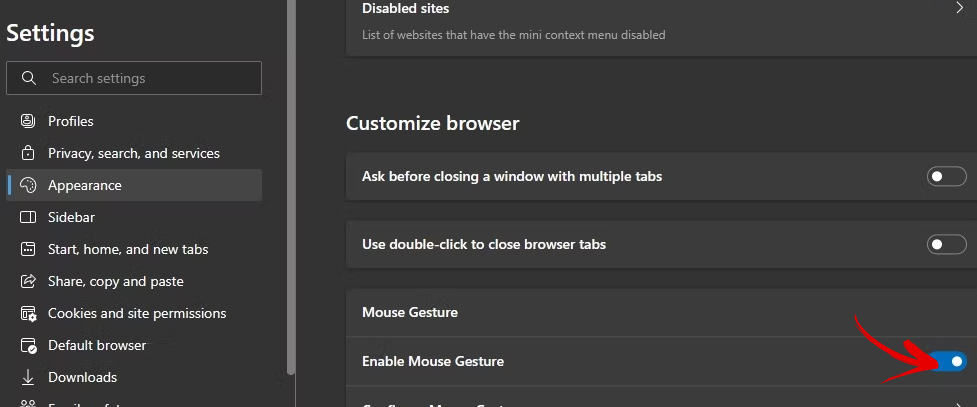
Bước 2:
Tiếp tục nhấn vào mục Configure Mouse Gestures để chỉnh cử chỉ chuột. Lưu ý, bạn nên chỉnh thao tác chuột trên Microsoft Edge khác với thao tác chuột trên Touchpad để không bị nhầm lẫn.
Trong giao diện tiếp theo, bạn sẽ thấy các tùy chọn cử chỉ cho chuột để chúng ta thiết lập. Bạn nhấn vào từng cử chỉ để đặt hành động muốn sử dụng cho chuột trên Microsoft Edge.
Bạn tiếp tục chỉnh thao tác chuột cho những cử chỉ khác để sử dụng trên trình duyệt Microsoft Edge.

Bước 3:
Ngoài ra tùy chọn chỉnh cử chỉ chuột trên Microsoft Edge còn có thêm tùy chọn Show Mouse Track và Show Action Hint. Với tùy chỉnh Show Mouse Track sẽ hiển thị đường di chuyển của chuột và tùy chọn thứ 2 là tín hiệu biểu thị cho các hành động cử chỉ.
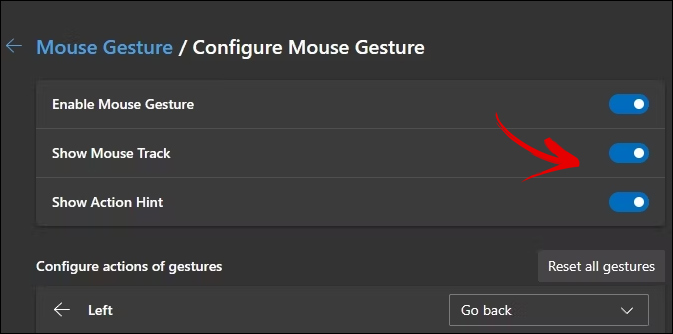
Trong trường hợp người dùng muốn hủy toàn bộ các thiết lập cử chỉ chuột trên Microsoft Edge thì chỉ cần nhấn vào Reset all gestures là được.
Khi đó toàn bộ thiết lập cho cử chỉ chuột sẽ được loại bỏ và quay về thiết lập mặc định ban đầu.
 Công nghệ
Công nghệ  AI
AI  Windows
Windows  iPhone
iPhone  Android
Android  Học IT
Học IT  Download
Download  Tiện ích
Tiện ích  Khoa học
Khoa học  Game
Game  Làng CN
Làng CN  Ứng dụng
Ứng dụng 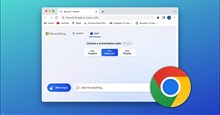





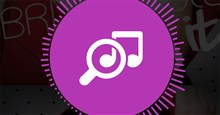












 Linux
Linux  Đồng hồ thông minh
Đồng hồ thông minh  macOS
macOS  Chụp ảnh - Quay phim
Chụp ảnh - Quay phim  Thủ thuật SEO
Thủ thuật SEO  Phần cứng
Phần cứng  Kiến thức cơ bản
Kiến thức cơ bản  Lập trình
Lập trình  Dịch vụ công trực tuyến
Dịch vụ công trực tuyến  Dịch vụ nhà mạng
Dịch vụ nhà mạng  Quiz công nghệ
Quiz công nghệ  Microsoft Word 2016
Microsoft Word 2016  Microsoft Word 2013
Microsoft Word 2013  Microsoft Word 2007
Microsoft Word 2007  Microsoft Excel 2019
Microsoft Excel 2019  Microsoft Excel 2016
Microsoft Excel 2016  Microsoft PowerPoint 2019
Microsoft PowerPoint 2019  Google Sheets
Google Sheets  Học Photoshop
Học Photoshop  Lập trình Scratch
Lập trình Scratch  Bootstrap
Bootstrap  Năng suất
Năng suất  Game - Trò chơi
Game - Trò chơi  Hệ thống
Hệ thống  Thiết kế & Đồ họa
Thiết kế & Đồ họa  Internet
Internet  Bảo mật, Antivirus
Bảo mật, Antivirus  Doanh nghiệp
Doanh nghiệp  Ảnh & Video
Ảnh & Video  Giải trí & Âm nhạc
Giải trí & Âm nhạc  Mạng xã hội
Mạng xã hội  Lập trình
Lập trình  Giáo dục - Học tập
Giáo dục - Học tập  Lối sống
Lối sống  Tài chính & Mua sắm
Tài chính & Mua sắm  AI Trí tuệ nhân tạo
AI Trí tuệ nhân tạo  ChatGPT
ChatGPT  Gemini
Gemini  Điện máy
Điện máy  Tivi
Tivi  Tủ lạnh
Tủ lạnh  Điều hòa
Điều hòa  Máy giặt
Máy giặt  Cuộc sống
Cuộc sống  TOP
TOP  Kỹ năng
Kỹ năng  Món ngon mỗi ngày
Món ngon mỗi ngày  Nuôi dạy con
Nuôi dạy con  Mẹo vặt
Mẹo vặt  Phim ảnh, Truyện
Phim ảnh, Truyện  Làm đẹp
Làm đẹp  DIY - Handmade
DIY - Handmade  Du lịch
Du lịch  Quà tặng
Quà tặng  Giải trí
Giải trí  Là gì?
Là gì?  Nhà đẹp
Nhà đẹp  Giáng sinh - Noel
Giáng sinh - Noel  Hướng dẫn
Hướng dẫn  Ô tô, Xe máy
Ô tô, Xe máy  Tấn công mạng
Tấn công mạng  Chuyện công nghệ
Chuyện công nghệ  Công nghệ mới
Công nghệ mới  Trí tuệ Thiên tài
Trí tuệ Thiên tài